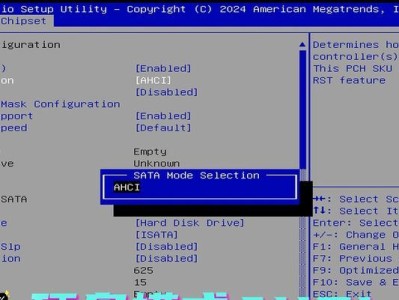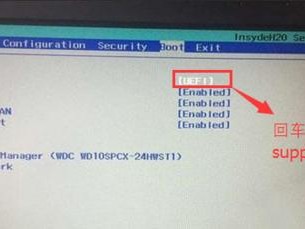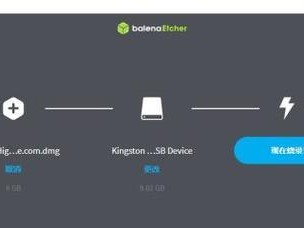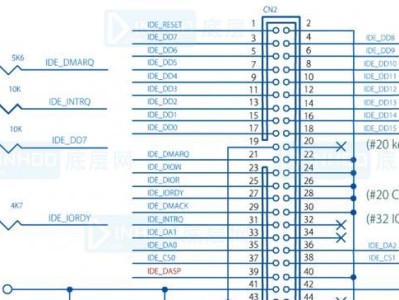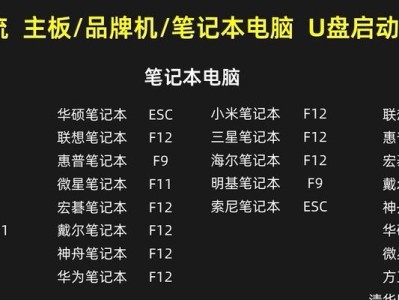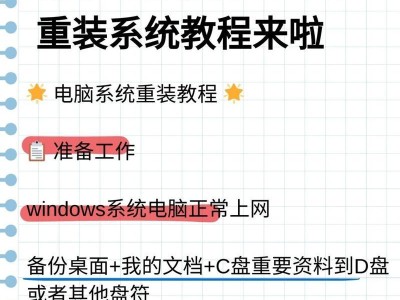在当今数字化时代,电脑已经成为了我们生活中不可或缺的工具之一。然而,随着时间的推移和技术的进步,我们可能需要重新安装操作系统来提高电脑性能或解决一些问题。而使用优盘来安装系统则是一个快速且方便的选择。本文将为您提供一份详细的教程,介绍如何使用优盘来装系统。

1.准备一台空白的优盘:空白的优盘是装系统的基础,确保其没有重要数据。
2.下载操作系统镜像文件:在官方网站或可信赖的来源下载所需操作系统的镜像文件,确保文件完整且没有被篡改。

3.格式化优盘:将优盘连接至电脑,打开磁盘管理工具,选择优盘并进行格式化操作,确保清空所有数据。
4.制作引导盘:打开可信赖的制作引导盘的软件,选择所需操作系统的镜像文件和优盘,按照软件指示制作引导盘。
5.设置电脑启动顺序:重启电脑,在开机界面按下相应的按键(通常是F2或Delete键)进入BIOS设置界面,将优盘设为第一启动项。
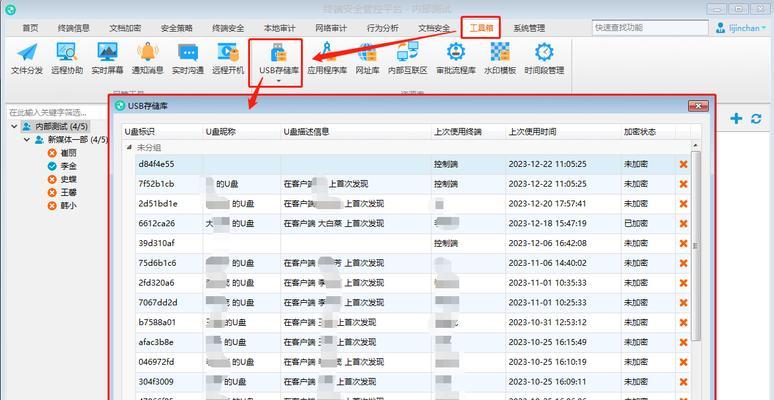
6.保存并重启电脑:在BIOS设置界面保存更改并重启电脑,此时电脑将从优盘启动。
7.选择安装方式:根据操作系统的提示,选择安装方式(通常是“新安装”或“升级”),进入安装界面。
8.接受许可协议:阅读并接受操作系统的许可协议,确认后继续。
9.选择安装位置:选择安装操作系统的硬盘分区或磁盘,点击下一步。
10.等待安装完成:系统将自动进行安装,这可能需要一段时间,请耐心等待。
11.配置设置:根据个人需求进行配置设置,如语言、时区、用户名等。
12.更新系统:安装完成后,及时进行系统更新以获取最新的功能和修复程序。
13.安装驱动程序:在系统安装完毕后,根据电脑型号下载并安装相应的驱动程序,以确保硬件正常工作。
14.安装常用软件:根据个人需求安装所需的常用软件,提高工作效率和娱乐体验。
15.备份系统:在系统安装和软件设置完成后,及时备份系统,以便将来出现问题时能够迅速恢复。
使用优盘装系统是一种快捷且方便的方法,本文提供了详细的教程。通过准备优盘、下载操作系统镜像文件、制作引导盘、设置电脑启动顺序以及安装和配置系统等步骤,您可以轻松地完成系统装机。记得及时备份系统和安装驱动程序以及常用软件,以确保系统的正常运行。